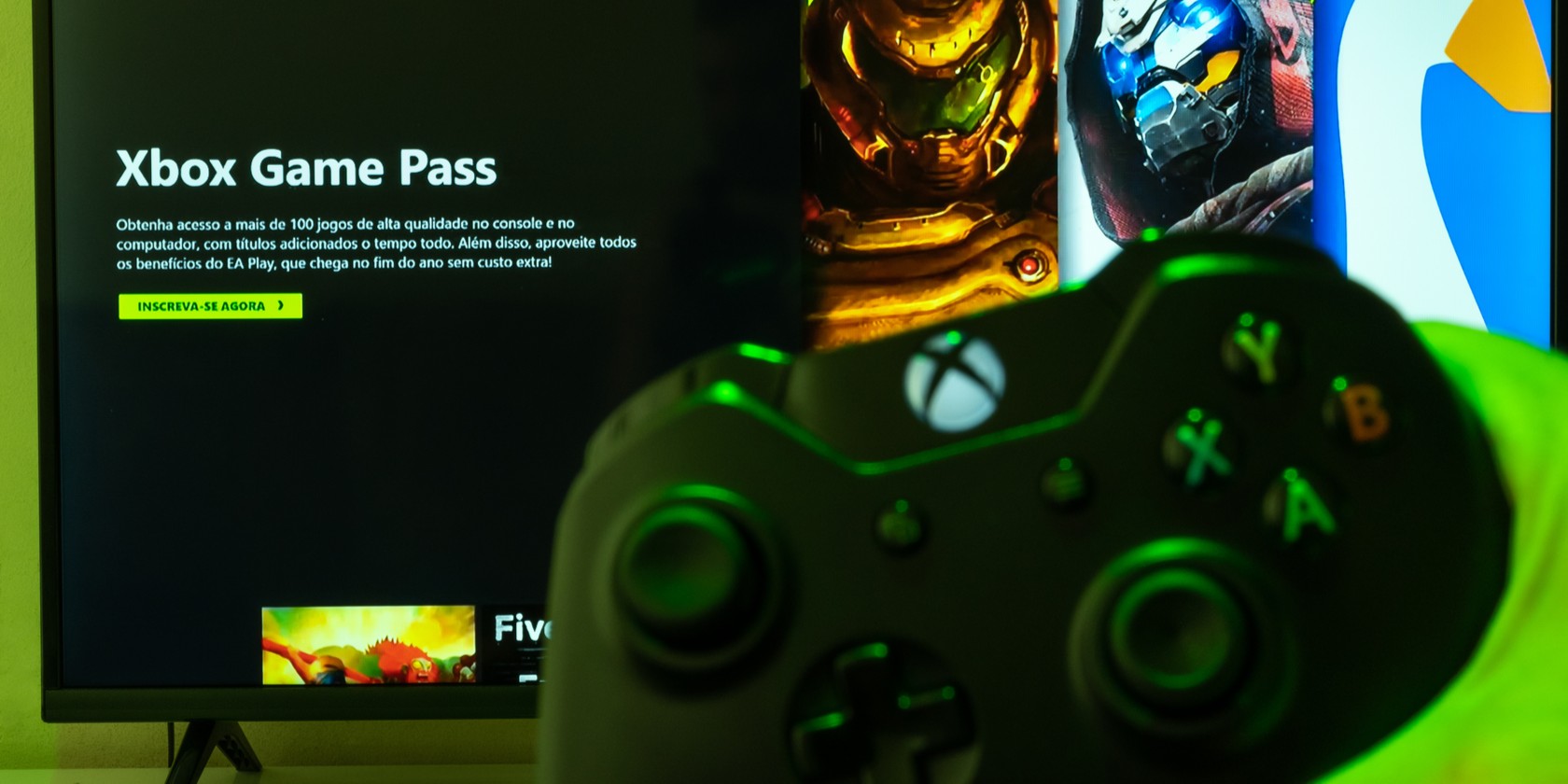De Xbox Series X en S lijken, zoals de meeste gameconsoles, niet ontworpen om op dezelfde manier te worden aangepast als spelen op een pc. Er is echter een behoorlijk aantal opties waarmee u de lay-out van de Xbox Series X / S naar wens kunt aanpassen.
Laten we eens kijken naar enkele manieren om uw Xbox aan te passen, zodat u de navigatie eenvoudiger kunt maken en uw systeem er op zijn best uit kunt laten zien.
1. Pas de achtergronden van de Xbox Series X / S aan
Om toegang te krijgen tot de vele opties die hier worden besproken, moet u op een bestand klikken X-Box Een knop op je console om de gids te bedienen. Toepassingen RB Om naar te scrollen Profiel en bestel De lijst, die u gebruikt als uw profielpictogram.
Plukken of plukken Instellingen Van deze lijst. Kies nu Algemeen> Personalisatie Om toegang te krijgen tot gerelateerde opties.
Een van de beste manieren om elk apparaat aan te passen, is door de achtergrond te wijzigen, en je kunt dit eenvoudig doen op je Xbox. Kiezen Mijn achtergrond Kies uit de bovenstaande lijst de achtergrondoptie:
- Effen kleur en game art Het zal een kleur naar keuze weergeven, tenzij je een aanbevolen spel hebt, in welk geval het afbeeldingen van die titel zal weergeven.
- De kunst van het bereiken Hiermee kunt u een grafiek bekijken van elke prestatie die u heeft behaald.
- Aangepaste afbeelding Hiermee kunt u elke afbeelding in uw Xbox-opslag kiezen. U kunt een USB-drive op Xbox aansluiten om eenvoudig te profiteren van foto’s op uw computer.
- Een screenshot U kunt ook een van de opgeslagen schermafbeeldingen voor de achtergrond kiezen.
- Dynamische achtergronden Het geeft je toegang tot een verzameling live wallpapers voor meer flair.
Als u van gedachten verandert en wilt terugkeren naar de standaardinstelling, kiest u Verwijder aangepaste achtergrond Hier.
2. Kies een kleur en thema voor Xbox
Volgende Personalisatie Lijst, u moet invoeren Mijn lijst met kleur en uiterlijk Selecteer uw favoriete kleur en kies tussen lichte en donkere modi.
De kleur die u kiest Chromatisch Het zal verschijnen rond Xbox, als kleurschakering voor menu-opties. En net als bij de meeste andere apparaten kun je kiezen uit donker of licht Systeemonderwerp. Kies desgewenst Gepland Om het uiterlijk automatisch aan te passen bij zonsopgang en zonsondergang, of op door u gekozen tijdstippen.
3. Herschik de Xbox-gids
Directory-menu, dat verschijnt wanneer u op een bestand klikt X-Box Op je console, een belangrijke navigatietool. Misschien wilt u de pictogrammen herschikken, zodat u niet veel op een knop hoeft te klikken om naar de menu’s te gaan die u vaak gebruikt.
Kiezen Directory aanpassen Van Personalisatie Het menu voor aanpassingen. Markeer hier eenvoudig een item en tik op een Om het te selecteren, verplaats het dan naar de nieuwe locatie en druk op een Nogmaals om het te zeggen. Herhaal indien nodig.
4. Personaliseer uw Xbox-profiel
Het is ook mogelijk om uw openbare Xbox-profiel aan te passen zodat uw vrienden en andere spelers het kunnen zien. Kiezen Profiel> Personaliseer mijn profiel Van Personalisatie Menu voor toegang tot gerelateerde opties.
Hiermee kunt u het volgende wijzigen:
- Je spelersnaam: Kijk of er een nieuwe metatag beschikbaar is; De wijziging kan u een vergoeding kosten als u dit in het verleden al heeft gedaan.
- Plaats: U kunt hier alles invoeren wat u wilt, dus wees zo specifiek als u wilt.
- Curriculum vitae: Voer een citaat of een stukje informatie over u in, zodat anderen weten dat ze de juiste persoon hebben gevonden.
- Verander kleur: Hetzelfde bestand Chromatisch Optie voor Xbox hierboven vermeld. Dit zal de kleur op uw systeemniveau veranderen.
- Gamerpic-wijziging: Kies uit een breed scala aan beschikbare afbeeldingen om uw account weer te geven. U kunt ook kiezen Upload een eigen foto Om uw profielfoto toe te wijzen aan een afbeelding van uw Xbox-opslag of USB-drive.
- Verander de achtergrond: Wijzig het uiterlijk van uw Xbox-profiel op de achtergrond. Dit is alleen van toepassing op je profiel en er wordt geen achtergrond op je Xbox ingesteld.
- Avatar maken / bewerken: Bestand wordt geopend Xbox Avatar Editor De applicatie zodat u een aangepast karakter kunt maken. Als u wilt, kunt u dit ook op uw profiel laten verschijnen.
5. Stel je Home Xbox in
Dit is geen handige aanpassingsoptie zoals de rest van de lijst, maar we hebben het sindsdien toegevoegd Mijn Xbox verschijnt in Personalisatie Lijst.
Als u uw Xbox-homeconsole instelt, kan iedereen de console gebruiken om de games te spelen die u hebt geïnstalleerd, zonder dat u zich hoeft aan te melden bij uw account om ze te gebruiken. Als je een Xbox Live Gold of Xbox Game Pass hebt, kunnen alle anderen op de console ook van deze voordelen genieten zonder deze ook te bezitten.
Je Home Xbox-configuratie wordt meestal gebruikt om games te delen op je Xbox Series X / S, wat we in meer detail hebben uitgelegd.
6. Pas de lay-out van het Xbox Dashboard aan
Er is een andere manier om een belangrijk aspect van uw Xbox Series X / S aan te passen, maar die is er niet Personalisatie Lijst. Misschien mis je dat je de lay-out van het startscherm kunt aanpassen. Om dit te doen, moet u op de Landschap De knop (die twee vakken heeft linksonder in het X-Box -Knop op uw console) terwijl u zich op uw Xbox-dashboard bevindt.
Je ziet een overzicht van wat er op de Xbox-console staat, met hoogstwaarschijnlijk rijen met recent gespeelde games, de Store, Game Pass en dergelijke. Journalistiek een Zorg dat een van deze velden is gemarkeerd, verplaats het naar een nieuwe locatie en druk op een Waar u het naartoe wilt verplaatsen.
Druk ondertussen op X Markeer een willekeurige rij om deze van het bedieningspaneel te verwijderen. Selecteer om meer boxen op te halen Voeg meer toe aan de startpagina Bovenaan de lijst. Gebruik de categorieën bovenaan om te vinden wat u wilt toevoegen.
Onder MensenU kunt bijvoorbeeld dozen met uw beste vrienden invoegen om gemakkelijk te zien wat ze van plan zijn. Kiezen Speelgoed Om billboards toe te voegen aan uw favoriete adressen. Naast elk bord dat u toevoegt, wordt relevante informatie weergegeven, zoals recente updates en een link naar de winkelpagina.
De andere vakken aan de rechterkant van het scherm zijn snelkoppelingen voor wat we hierboven hebben besproken. De uitzondering is Gemak van toegang, Wat je een snelkoppeling geeft naar de Hoog contrast Toegangsoptie.
Schakel dit in als u problemen ondervindt bij het zien van items op het scherm, maar houd er rekening mee dat het de aangepaste kleur en achtergrond zal uitschakelen.
Maak je Xbox
Deze aanpassingen zijn niet nieuw, maar je kunt er toch een persoonlijk tintje mee geven aan de Xbox Series X of Series S.
Fotocredit: Miguel Lagoa /Shutterstock
Lees het volgende
Over de auteur

“Organisator. Denker. Schepper. Communicator. Twitter-liefhebber. Vriendelijke koffiemedewerker. Wannabe-analist. Tv-evangelist.”